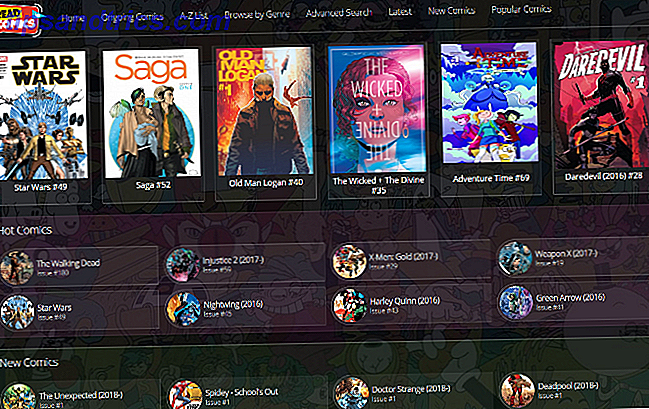O cenário de armazenamento em nuvem O Showdown do Cloud Storage - Dropbox, Google Drive, SkyDrive e Mais O Cloud Storage Showdown - Dropbox, Google Drive, SkyDrive e Mais A cena de armazenamento em nuvem se aqueceu recentemente, com uma entrada muito aguardada pelo Google e uma renovação SkyDrive da Microsoft. O Dropbox não é contestado pelos principais players há muito tempo, mas isso mudou ... O Read More explodiu recentemente, com dezenas de provedores oferecendo armazenamento gratuito para seus arquivos na nuvem. Por que pagar por mais espaço quando nós mostramos como maximizar o seu armazenamento gratuito Como obter o maior espaço livre no Dropbox, Box, SkyDrive e mais - O Guia Completo Como obter o maior espaço livre no Dropbox, Box, SkyDrive & Mais - Os serviços completos de armazenamento em nuvem do Guia oferecem uma quantidade mínima de espaço livre para todos que se inscrevem, mas muitas vezes você pode obter mais. Você pode atualizar sua unidade de nuvem com gigabytes e gigabytes de espaço livre em ... Leia mais com esses serviços?
Um concorrente, Microsoft OneDrive (que recentemente foi re-branded OneDrive Lançamentos Com Mais Armazenamento e Backup automático de fotos Android OneDrive com mais armazenamento e backup automático de fotos Android Para celebrar o lançamento do OneDrive, a Microsoft decidiu dar a todos 20 GB de armazenamento gratuito por um ano, se você seguir um link especial, e aqueles com telefones Android podem esperar por backups automáticos de fotos, ofereceu 7 GB atrativos para todos os usuários, muito mais do que os 2 GB do popular Dropbox. Recentemente, a Microsoft suavizou o acordo e aumentou o espaço mínimo do OneDrive para 15 GB para todos os usuários. Isso é muito espaço!
Se você está se perguntando o que fazer com tudo isso, você veio ao lugar certo. Nós vamos olhar para algumas soluções criativas, bem como alguns métodos tradicionais para preencher todo esse espaço.
Configurar o OneDrive
O primeiro passo para aproveitar seu espaço livre é garantir que você esteja usando o OneDrive. Se você estiver no Windows 8, o OneDrive já estará integrado ao seu sistema e poderá gerenciar seus arquivos facilmente com o aplicativo OneDrive SkyDrive para Windows 8: o aplicativo Cloud Storage e o Modern File Explorer SkyDrive para Windows 8: o armazenamento em nuvem e o arquivo moderno Explorer App Tem o Windows 8? Então você tem SkyDrive e em combinação com uma conta da Microsoft, você tem 7 GB de armazenamento gratuito. O SkyDrive é uma solução de armazenamento em nuvem e também funciona como um moderno explorador de arquivos. Consulte Mais informação . Com o 8.1 atualizado, o OneDrive tem uma presença ainda maior Como manter seus arquivos sincronizados com o SkyDrive no Windows 8.1 Armazenar dados remotamente e sincronizá-los em dispositivos nunca foi tão fácil, especialmente se você está usando o Windows 8.1. O SkyDrive recebeu uma atualização significativa, melhorando sua integração com o Windows e adicionando novos recursos interessantes. Consulte Mais informação . O único outro requisito é certificar-se de que você tenha uma conta da Microsoft; você provavelmente se inscreveu em um quando tinha seu PC com Windows 8 desde que a Microsoft está forçando usuários a parar de usar contas locais Como a Microsoft reformulou contas de usuário no Windows 8 Como a Microsoft reformulou contas de usuário no Windows 8 O que há com contas de usuário no Windows 8? Não é complicado - a Microsoft quer que todos usem uma conta online para entrar em seu sistema operacional de desktop. Claro, eles oferecem um equivalente off-line, mas eles ... Leia Mais.
Se você estiver no Windows 7, o OneDrive não faz parte do sistema operacional; portanto, você precisará fazer o download do aplicativo de desktop do OneDrive e fazer login para aproveitá-lo.
Quando estiver tudo pronto, você pode abrir sua pasta do OneDrive no Windows Explorer. Ela será nua no começo, mas fique à vontade para criar novas pastas lá e começar a colocar todos os tipos de arquivos nela. Se você usa o Microsoft Office (esperançosamente, você está usando nosso guia), então será solicitado que você salve todos os seus documentos, planilhas e apresentações no OneDrive, o que é um bom ponto de partida.
O que posso fazer com o OneDrive?
Agora que você tem todo esse espaço para armazenar arquivos na nuvem, o que exatamente você deve fazer com isso? Antes de mais nada, para usuários do Windows 8.1 é uma boa idéia fazer backup das configurações de personalização do seu PC Tornar o Windows 8 mais atraente com esses ajustes de segundo plano e de tema Torna o Windows 8 mais atraente com os ajustes de segundo plano e de tema configurações? Você pode personalizá-lo de várias maneiras, alterando uma variedade de planos de fundo e cores - seja na tela Iniciar, bloqueie ... Leia mais para que você não precise aplicar uma nova camada de tinta a novos computadores.
Fazer backup das configurações do PC
Para fazer isso, abra o aplicativo Configurações do PC procurando por ele na Barra de botões. Na guia OneDrive, expanda Configurações de Sincronização e verifique se todas as opções estão ativadas, vinculando-as à sua conta da Microsoft. Uma vez que você tenha conseguido isso, experimente alguma personalização do OneDrive 5 Maneiras inteligentes de personalizar e melhorar o OneDrive no Windows 8.1 5 Maneiras inteligentes de personalizar e melhorar o OneDrive no Windows 8.1 O OneDrive pode ser uma bênção ou uma maldição. Está profundamente integrado ao Windows 8.1. Você vai querer aproveitar ao máximo ou desativá-lo completamente. Nós podemos ajudar com ambos. Consulte Mais informação .
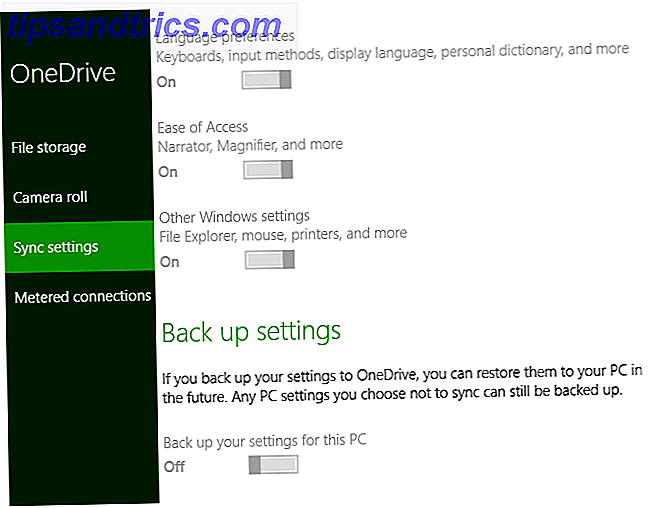
Ativar acesso remoto
Um outro recurso impressionante do OneDrive que você deseja configurar é o Acesso Remoto. Vá para as configurações do OneDrive indo até a área de notificação à direita da barra de tarefas; Clique com o botão direito do mouse no ícone da nuvem do OneDrive e escolha Configurações. Desde que a opção Permitir-me usar o OneDrive para buscar qualquer um dos meus arquivos neste PC seja selecionada, você poderá entrar no OneDrive na Web, procurar seus arquivos e baixar uma cópia local de qualquer coisa no seu computador, mesmo que não está no OneDrive!

Para que isso funcione, o PC de destino precisa estar ligado e conectado à Internet com o OneDrive em execução. É uma ótima opção para acessar os arquivos de seu computador doméstico no trabalho ou em trânsito, mas para um computador que você não deixa ligado o tempo todo, como um laptop, talvez não seja o ideal. Além disso, por algum motivo, você não pode buscar arquivos que estão em um PC com o Windows 8.1, portanto, lembre-se disso.
Usos exclusivos
O armazenamento em nuvem pode ser usado de várias maneiras interessantes para você escrever um livro sobre o assunto. Aqui não serei redundante, mas aponto-lhe algumas formas criativas de preencher esse espaço.
Saikat definiu alguns usos criativos para armazenamento em nuvem Os 10 principais usos criativos do Dropbox ou de outros armazenamentos em nuvem Os 10 principais usos criativos do Dropbox ou de outros armazenamentos em nuvem A agilidade, a flexibilidade e os reduzidos custos tornam as opções de armazenamento em nuvem mais do que on-line Cofre para fazer backup de seus documentos e arquivos. Mas o armazenamento em nuvem é mais do que esses usos importantes, mas mundanos .... Leia mais, inclusive enviando o autosave do Microsoft Word para a nuvem e salvando os mapas off-line. Ele até mesmo escreveu uma continuação com funções ainda mais exclusivas 10 maneiras de usar seu armazenamento em nuvem que você pode não ter pensado em 10 maneiras de usar seu armazenamento em nuvem que você pode não ter pensado Quando falamos de armazenamento em nuvem, ele geralmente gira em torno de backup e colaboração. Então, vamos tentar encontrar maneiras mais interessantes de preencher todo o espaço que eles nos dão de graça. Leia mais, incluindo salvar automaticamente seus anexos do Gmail na nuvem ou um dos meus favoritos pessoais, mantendo uma enorme coleção de papel de parede Precisa de um novo papel de parede? Estes 5 sites impressionantes que você vai precisar de um novo papel de parede? Estes 5 sites impressionantes vão chegar lá Sua escolha de papel de parede diz muito sobre quem você é. Então, se o seu papel de parede é uma expressão de quem você é, onde você pode encontrar papéis de parede que se ajustem à sua personalidade? Leia mais em todos os dispositivos.
Usos Tradicionais
Os usos acima são mais interessantes e alguns aproveitam os diferentes serviços da Web, mas o uso tradicional para armazenamento em nuvem - o backup de seus arquivos - ainda é uma ótima maneira de usar o serviço.
Fazer backup de documentos
Por exemplo, documentos e arquivos de texto mal ocupam espaço, então sinta-se à vontade para carregá-los. Basta colocar os arquivos que você deseja fazer backup na pasta do OneDrive no seu PC para sincronizá-los com a nuvem. Se você não quiser realocar todos os seus arquivos, use uma ferramenta como o FreeFileSync (nossa revisão é o software FreeFileSync Better Sync que o Microsoft SyncToy? [Windows] O FreeFileSync é melhor do que o Microsoft SyncToy? snap, copiando apenas arquivos alterados.O Dropbox e outros sistemas de armazenamento em nuvem são ótimos, mas eles não são tão rápidos quanto uma unidade flash USB ou disco rígido removível para ... Leia mais), que permite sincronizar facilmente entre diferentes locais.

Armazenar Música
O que você coloca aqui, no entanto, varia e pode ser adaptado para os tipos de arquivos que você mais usa. Se você tiver uma tonelada de músicas, crie uma pasta no OneDrive e coloque alguns gigabytes de suas músicas favoritas em uma jukebox pessoal em qualquer lugar. Ou, abandone sua unidade flash O guia 101 do Office Worker's para pen drives USB O guia 101 para pen drives USB do Office Workers Os flash drives atuais não são apenas para armazenar seus arquivos importantes: você pode usá-los para executar programas e até mesmo sistemas operacionais inteiros. Leia mais usando aplicativos portáteis Como aplicativos portáteis podem tornar sua vida mais fácil e economizar recursos Como aplicativos portáteis podem facilitar sua vida e economizar recursos Se você alternar computadores com espaço de armazenamento em nuvem ou unidades USB de sobra, aqui vai uma ideia: terceirizar sua aplicações. Leia mais (confira alguns dos melhores) que podem ser usados em qualquer computador com o qual você esteja trabalhando.
ROMs de jogo e sincronização
Em sua lista de armazenamento em nuvem essencial usa 5 coisas que você deve usar seu armazenamento em nuvem para 5 coisas que você deve usar seu armazenamento em nuvem para serviços de armazenamento em nuvem são ótimas em que eles oferecem um bom espaço de armazenamento gratuito que qualquer um deve ser capaz colocar em uso. Com a crescente popularidade da nuvem e a computação on-the-go tão popular quanto ... Read More, Craig também mencionou manter um estoque de ROMs de jogos para permitir a economia em vários dispositivos. Se você está preparado para jogar jogos retro no seu PC 10+ Emuladores para jogar consoles antigos de 16 e 32 bits no seu PC (1987-1993) 10+ Emuladores para jogar na velha escola de 16 e 32 bits Consoles no seu PC (1987-1993) Leia mais, a nuvem é um ótimo lugar para manter todos os seus benefícios de emulação em um só lugar.

Se você não emular, mas ainda jogar no seu PC, salvando o progresso do jogo na nuvem 5 maneiras que os jogadores podem salvar o progresso do jogo na nuvem 5 maneiras que os jogadores podem salvar o progresso do jogo na nuvem O que aconteceria se o console do seu jogo ou PC morreu? Você teria que reiniciar todos os jogos que está jogando do zero? Leia mais ainda é simples, e pode ser um salva-vidas se o seu computador travar no meio de um grande jogo.
Enchendo seu espaço
É engraçado; a maior parte do tempo que você está procurando para liberar espaço no seu disco rígido Low Disk Space? 5 ferramentas nativas do Windows para liberar espaço em disco baixo espaço de armazenamento? 5 Ferramentas nativas do Windows para liberar espaço de armazenamento Não baixe uma ferramenta de terceiros para recuperar espaço em disco valioso! O Windows tem suas próprias ferramentas para o trabalho e elas são fáceis de usar. Leia mais, mas neste caso você quer ocupar espaço. Não há resposta direta para esse dilema, no entanto. O que você coloca na sua nuvem pessoal realmente depende do tipo de usuário do computador que você é.
Compartilhar arquivos publicamente
Talvez, por exemplo, você esteja sempre escrevendo, criando imagens ou fazendo clipes de som e queira compartilhar esses trabalhos com outras pessoas. Transforme o OneDrive em seu próprio local para tornar sua arte pública. Você pode compartilhar pastas inteiras; escolha torná-los públicos para todo o mundo ver ou compartilhar um link com pessoas próximas a você ou no Facebook.

Backup de arquivos ISO, instalador ou vídeo
Se você usa o Windows há muito tempo e tem muitos CDs antigos que acompanham o software, converta-os em arquivos ISO Amplie a vida útil dos seus discos ópticos com backups ISO e unidades de clone virtuais [Windows] Prolongue a vida útil do seu sistema ótico Discos com backups ISO e unidade de clonagem virtual [Windows] Não há absolutamente nenhuma razão pela qual você ainda queira executar rotineiramente jogos, filmes ou músicas de discos ópticos. Inserir, ejetar e trocar discos é um incômodo e sujeita a unidade e o ... Leia mais e armazene-os no OneDrive para mantê-los seguros. Você se livrou do cabo 4 Benefícios reais de cortar o cabo de seu cabo 4 Benefícios reais do corte do cabo de seu cabo No final, decidi cortar o cabo. Abster-se de televisão por cabo tem várias vantagens. Leia mais e obtenha seus programas de TV por meio de torrents? Guarde-os no OneDrive e configure um centro de transmissão de mídia com seu console de jogos Transmita & Transcende mídia para qualquer dispositivo com PS3 Media Server Transmita & transmita mídia para qualquer dispositivo com PS3 Media Server Se você configurou e testou um servidor de mídia, provavelmente Parece que você já tentou todos eles. É por isso que estou a chutar-me por não experimentar o PS3 Media Server mais cedo. Consulte Mais informação .
Se você instalar muitos softwares, mantenha os instaladores no OneDrive para que, caso eles deixem de existir, você tenha uma cópia. Baixe seus vídeos engraçados favoritos do YouTube Como baixar um vídeo do YouTube para o Windows Media Player Como baixar um vídeo do YouTube para o Windows Media Player Leia mais e se as decisões estranhas do YouTube Sinalizarem YouTube, OneNote gratuito, Suporte para bate-papo da Apple e Street View ] Marcação do YouTube, OneNote grátis, Suporte de bate-papo da Apple, Street View Hack [Políticas da Tech News] Políticas do YouTube, OneNote gratuitos, suporte para bate-papo pago pela Apple, garantias de privacidade do WhatsApp, jogos para celulares Twitch, Nakamoto Newsweek e Urban Jungle Street Visão. Leia Mais, reenvie-os e seja o herói da comunidade de vídeos.
Pense em quais arquivos você usa mais e esses são aqueles que você deseja lançar no OneDrive. Eu não posso responder a pergunta para você, mas você certamente tem muitos arquivos no seu computador principal. No mínimo, colocá-las no OneDrive garante que você tenha alguma camada de backup, embora deva considerar um método de backup & restauração mais confiável. 6 Maneiras mais seguras de fazer backup e restaurar seus arquivos no Windows 7 e 8 6 Maneiras mais seguras de fazer backup e restaurar Arquivos no Windows 7 e 8 Até o momento, temos certeza de que você leu os conselhos várias vezes: todos precisam fazer backup dos arquivos. Mas decidir fazer backup de seus arquivos é apenas parte do processo. Há tantos ... Leia mais também.
Para a nuvem
Demos ao OneDrive uma ampla pesquisa. Você está se sentindo inspirado ainda? Espero que você veja como o armazenamento em nuvem pode ser útil e por que você deve reservar um tempo para configurá-lo. Sentindo-se especialmente avançado? Ryan mostrou-lhe como enviar comandos para o seu computador via SMS Como emitir um comando para o seu computador com uma mensagem de texto Como emitir um comando para o seu computador com uma mensagem de texto Você está fora da porta com pressa como você percebe o seu computador ainda está em execução. Não perdendo tempo, você envia um texto rápido informando "shutdown #mycomputer" e continua seu caminho. Leia mais e o OneDrive pode ajudar.
Leia tudo isso e ainda não está convencido? Se você odeia o OneDrive e gostaria que ele fosse embora, você pode desativá-lo com apenas alguns cliques Como desativar o OneDrive com apenas alguns cliques Como desativar o OneDrive com apenas alguns cliques O Microsoft OneDrive é incorporado ao Windows 10 e pode ser um arraste seus recursos do sistema. Felizmente, é fácil desativar ou remover. Aqui estão vários métodos para remover o OneDrive do seu computador. Consulte Mais informação .
Como você está usando seu espaço gratuito do OneDrive? Senti falta de algum método criativo para usá-lo? Sinta-se livre para deixar um comentário!